Linux基础命令详细
- linux的所有命令都有通用的格式:(如下图)
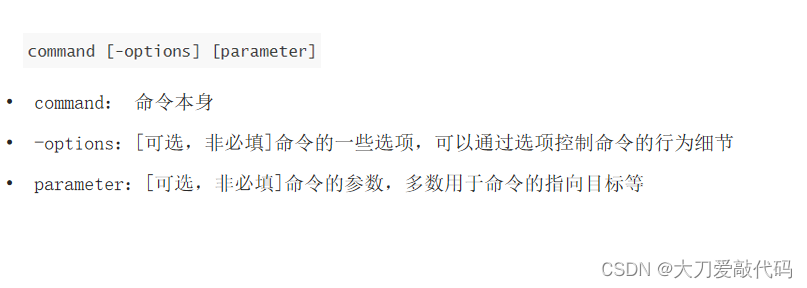
示例:
命令:ls -l /home/work
ls 是命令本身:ls其实就是list的缩写,用来打印当前目录的清单。
-l 是选项
/home/work 是参数:根目录下的home目录下的work目录
上述指令表示:以列表的形式,显示/home/work 目录下的内容- 什么是命令、命令行:
- 命令:即Linux操作指令,是系统内置的程序,可以字符和的形式去使用
- 命令行:即Linux终端,可以提供字符化的操作页面提供命令执行
ls命令
- 当 不使用选项和参数,直接使用ls命令本体,表示:以平铺形式,列出当前工作目录(默认为home目录)下的内容:
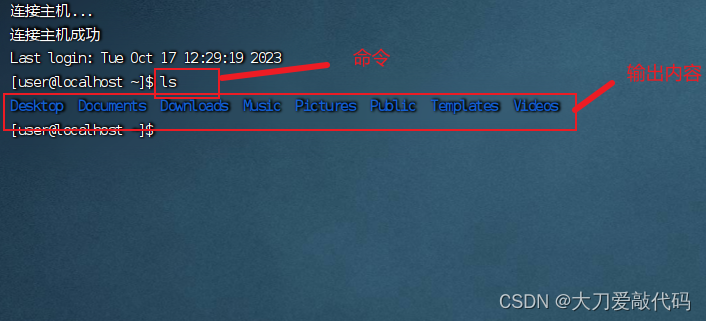
- 直接输入ls命令,表示列出当前工作目录下的内容,当前工作目录是?
- Linux系统的命令行终端,在启动的时候,默认会加载:
- 当前登录用户的HOME目录作为当前工作目录,所以ls命令列出的是HOME目录的内容
- HOME目录:每个Linux操作用户在Linux系统的个人账户目录,路径在:/home/用户名
- 当前工作目录:在打开终端(命令行)时,默认设置当前用户的home目录为当前工作目录
- Linux系统的命令行终端,在启动的时候,默认会加载:
- ls命令参数
- 当ls不使用参数,表示列出:当前工作目录的内容,即用户的HOME目录
- 当使用参数,ls命令的参数表示:指定一个Linux路径,列出指定路径的内容
- ls指令参数的作用:可以指定要查看的文件夹(目录)的内容,如果不给定参数,默认就是查看当前工作目录的内容

ls命令选项“-a”
- -a 表示:all的意思,即列出全部文件(包含隐藏的文件/文件夹)
(下图是ls命令不带参数 与 ls -a的输出对比)

- 在linux中:
- 以.开头的,表示是Linux系统的隐藏文件/文件夹(只要以.开头,就能自动隐藏)
- 只有通过-a选项,才能看到这些隐藏的文件/文件夹
ls命令选项 “-l”
- -l 表示:以列表(竖向排列)的形式展示内容,并展示更多信息。
(下图是命令ls 与ls -l的输出对比)
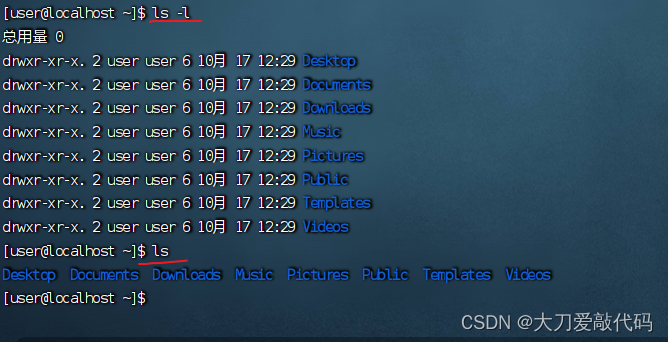
ls -l命令可以使用ll命令代替
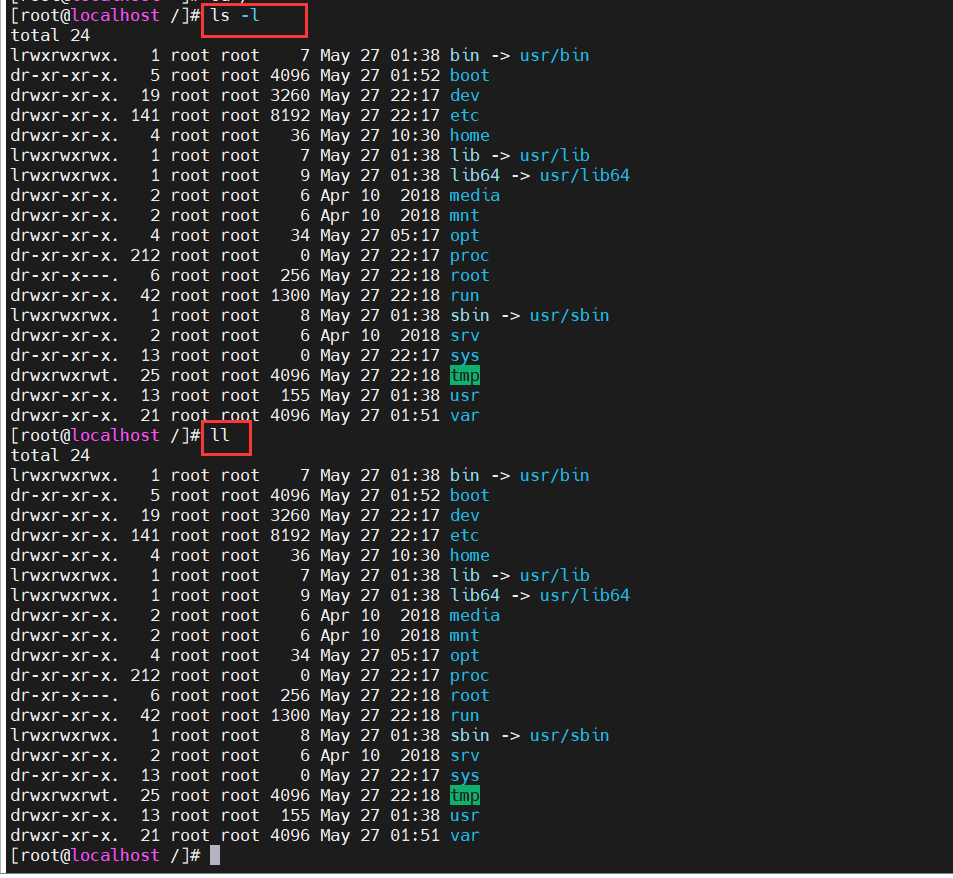
ls命令选项“-h”
- -h:表示以易于阅读的形式,列出文件大小,如K、M、G(-h选项必须要搭配 -l 一起使用)
(下图是ls与ls -lh的输出对比)
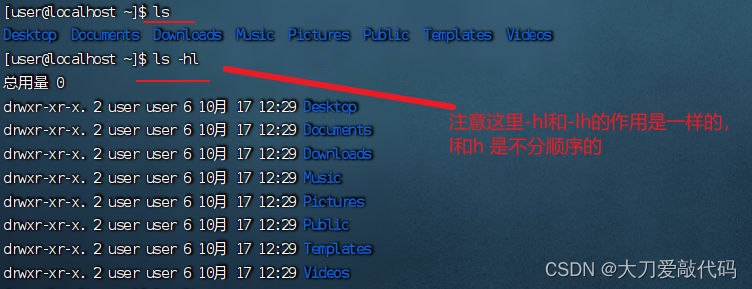
(下图是ls -la与ls -lh的输出对比)
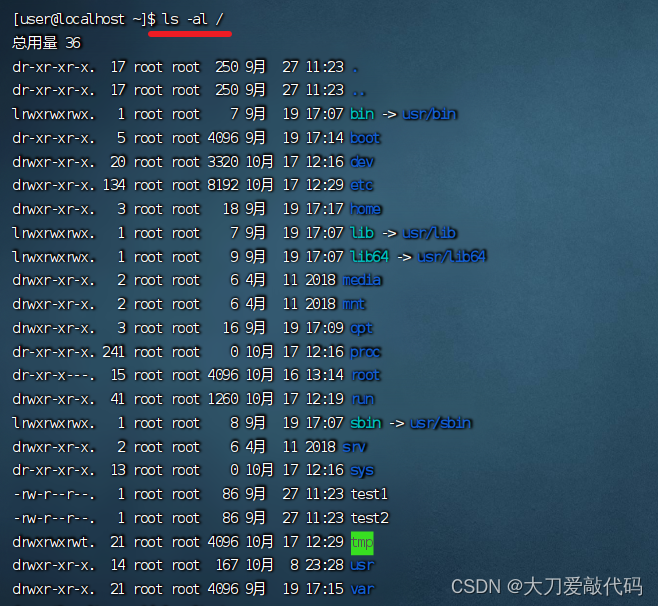
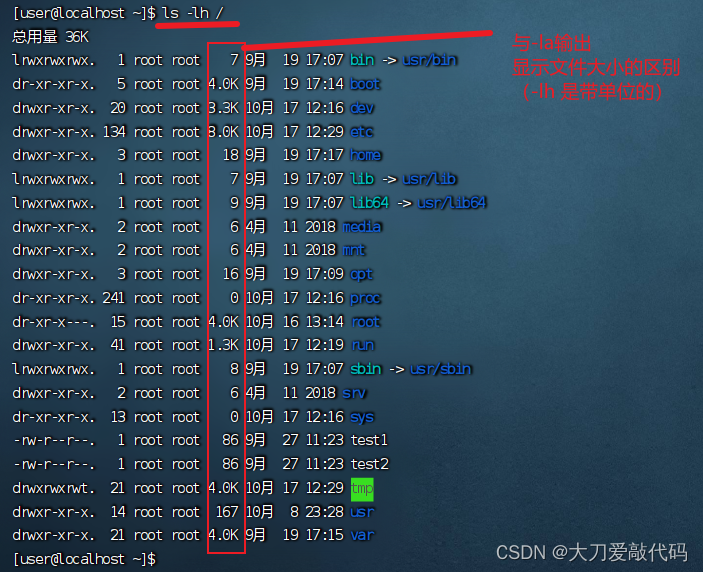
ls命令选项的组合使用(选项的 先后顺序不论)
- 语法中的选项是可以组合使用的:
比如学习的-a和-l可以组合应用,写法:
ls -l -a
ls -la
ls -al上述三种写法,都是一样的,表示同时应用-l和-a的功能。除了选项本身可以组合以外,选项和参数也可以一起使用。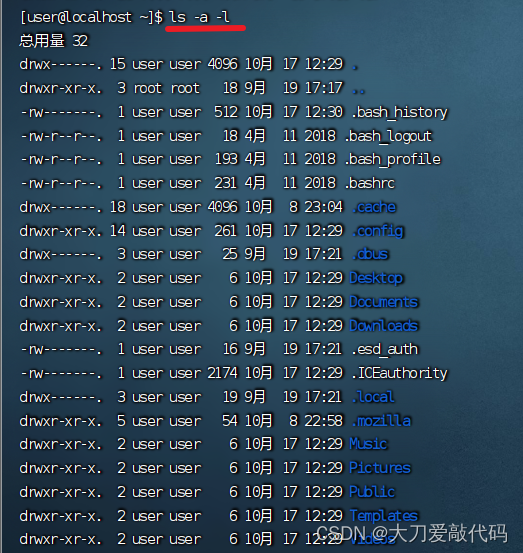
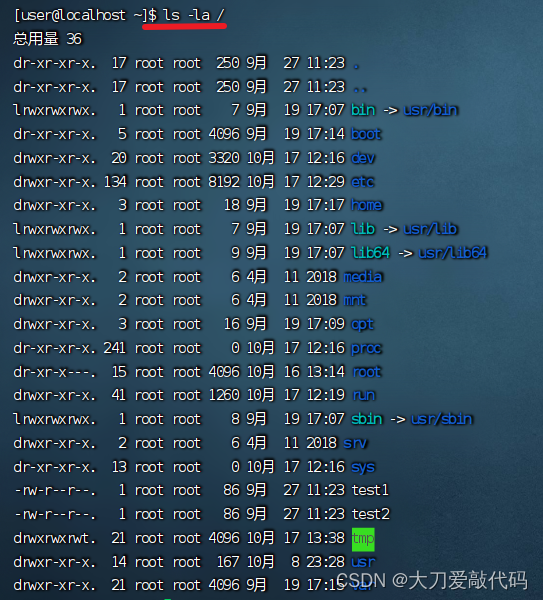
-l 、-a、-h的组合使用
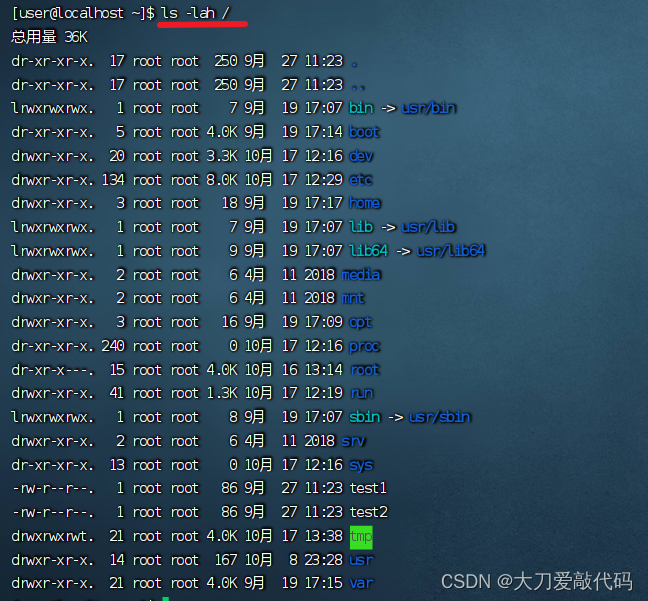
目录切换的相关命令(cd/pwd)
cd命令
- 根据前面的了解,当Linux终端(命令行)打开的时候,会默认以用户的HOME目录作为当前的工作目录
- 我们可以通过cd命令,更改当前所在的工作目录。
cd命令来自英文:(Change Directory)语法:cd [路径参数] 路径参数是可选的cd命令无需选项,只有参数,表示要切换到哪个目录下cd命令直接执行,不写参数,表示回到用户的HOME目录
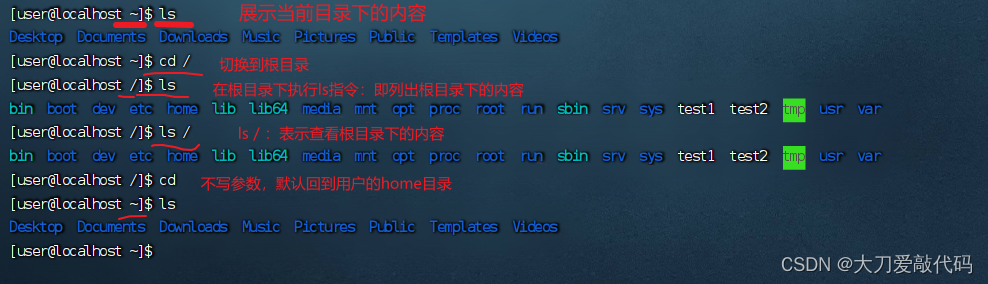
pwd命令
- 通过ls来验证当前的工作目录,其实是不恰当的。
- 我们可以通过pwd命令,来查看当前所在的工作目录。
pwd命令来自:(Print Work Directory)
语法:pwd命令,无选项,无参数,直接输入pwd即可
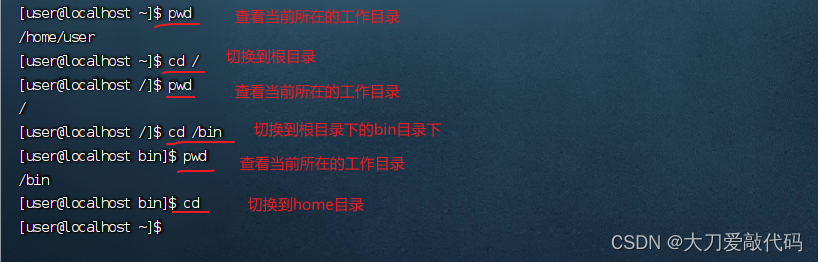
相对路径和绝对路径、特殊路径符
-
绝对路径:以根目录为起点,描述路径的一种写法,路径描述以/开头
-
相对路径:以当前目录为起点,描述路径的一种写法,路径描述无需以/开头
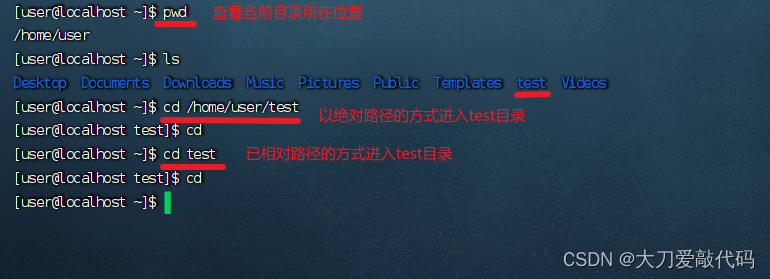
-
特殊路径符:
. 表示当前目录,比如 cd ./Desktop 表示切换到当前目录下的Desktop目录内,和cd Desktop效果一致
.. 表示上一级目录,比如:cd .. 即可切换到上一级目录,cd ../.. 切换到上二级的目录
~ 表示HOME目录,比如:cd ~ 即可切换到HOME目录,如cd ~/Desktop,是切换到HOME内的Desktop目录
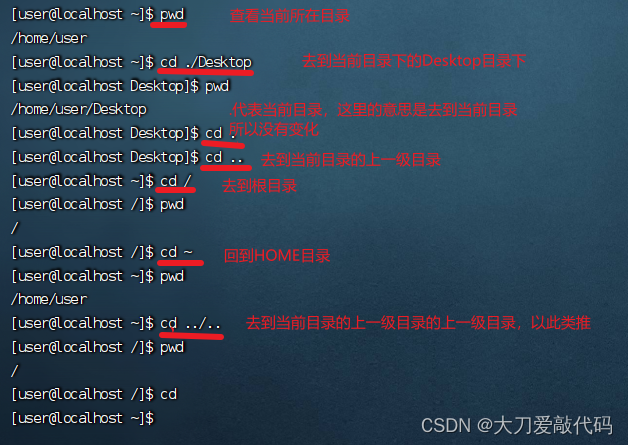
创建 目录(文件夹) 命令(mkdir)
- 通过mkdir命令可以创建新的目录(文件夹)
mkdir来自英文:Make Directory
语法:mkidr [-p] linux路径参数!!!必填!!!,表示Linux路径,即要创建的文件夹的路径,相对路径或绝对路径均可-p选项可选,表示自动创建不存在的父目录,适用于创建连续多层级的目录
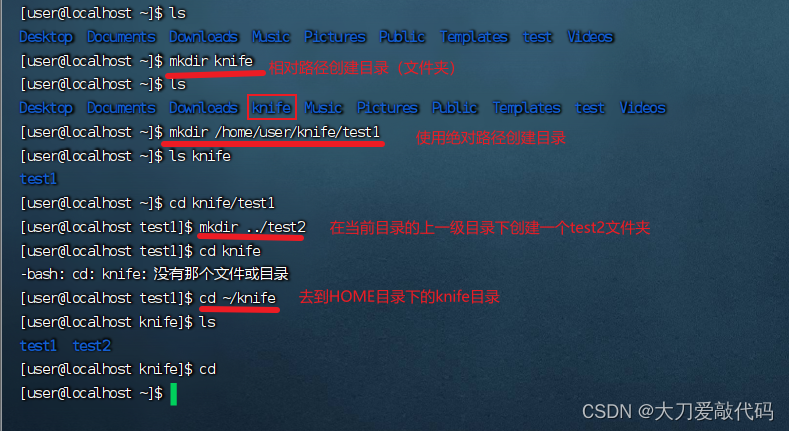
- mkdir -p选项
- 如果向一次性创建多个层级的目录,就需要使用到-p选项了
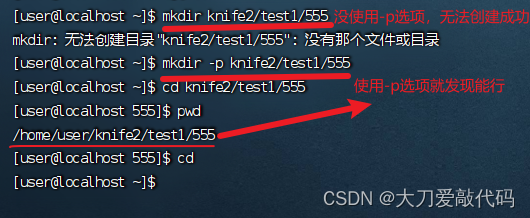
注意:创建文件夹需要修改权限,请确保操作均在HOME目录(/home/用户名)内,不要在HOME外操作,涉及到权限问题,HOME外无法成功.
- 如果向一次性创建多个层级的目录,就需要使用到-p选项了
文件操作命令(touch、cat、more、cp、mv、rm)
touch命令
- 可以通过touch命令创建文件
语法:touch linux路径
touch命令无选项,参数必填,表示要创建的文件路径,相对、绝对、特殊路径符均可以使用
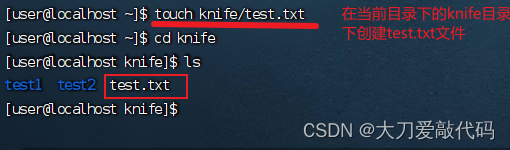
- 也可以用来更改文件的时间戳。
区分文件和文件夹的方法
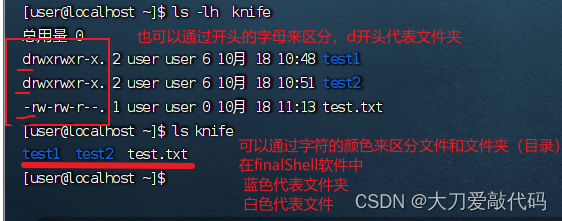
cat命令
- 通过cat命令查看文件的内容。
语法:cat linux参数cat同样没有选项,只有必填参数,参数表示:被查看的文件路径,相对、绝对、特殊路径符都可以使用
more命令
- more命令同样可以查看文件内容,同cat不同的是:
- cat是直接将内容全部显示出来
- more支持翻页,如果文件内容过多,可以一页页的展示
语法:more linux路径同样没有选项,只有必填参数,参数表示:被查看的文件路径,相对、绝对、特殊路径符都可以使用
- Linux系统内置有一个文件,路径为:/etc/services,可以使用more命令查看
more /etc/services- 在查看的过程中,通过空格翻页
- 通过q退出查看
cp命令
- cp命令可以用于复制文件\文件夹。
cp命令来自英文单词:copy
语法:cp [-r] linux路径 linux路径-r选项,可选,用于复制文件夹使用,表示递归参数1,Linux路径,表示被复制的文件或文件夹参数2,Linux路径,表示要复制去的地方
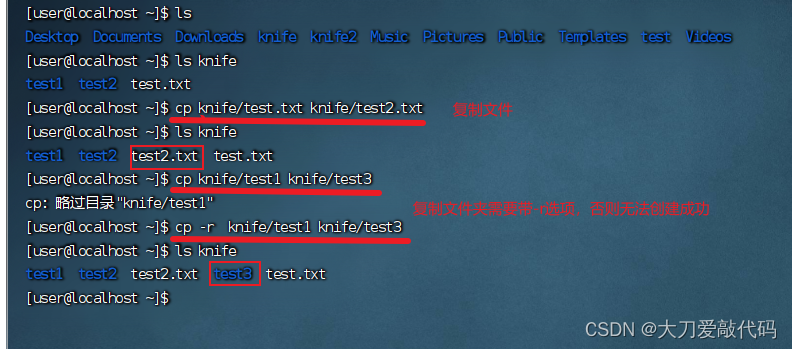
mv命令
- mv命令可以用于移动文件\文件夹,mv命令来自英文单词:move
语法:mv 参数1 参数2参数1,Linux路径,表示被移动的文件或文件夹参数2,Linux路径,表示要移动去的地方,如果目标不存在,则进行改名,确保目标存在
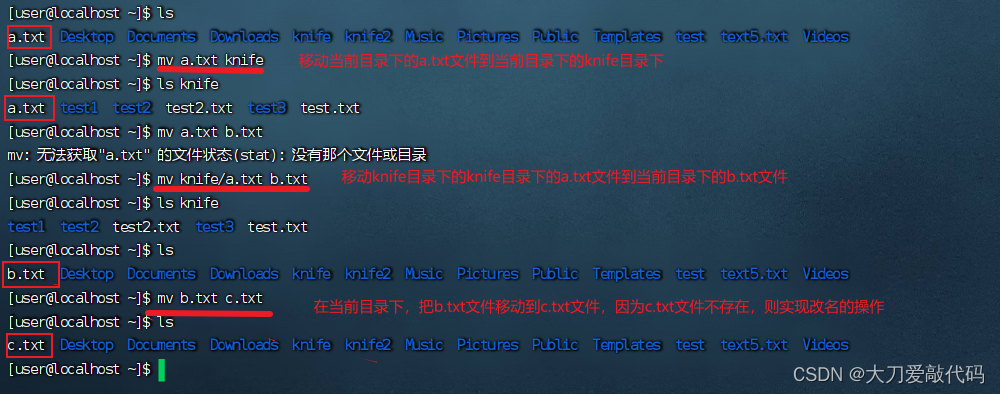
rm命令
- rm命令可用于删除文件、文件夹
rm命令来自英文单词:remove
语法:rm [-r -f] 参数1 参数2 ... 参数n同cp命令一样,-r选项用于删除文件夹-f表示force,强制删除(不会弹出提示确认信息)普通用户删除内容不会弹出提示,只有root管理员用户删除内容会有提示所以一般普通用户用不到-f选项参数1、参数2、......、参数N 表示要删除的文件或文件夹路径,按照空格隔开
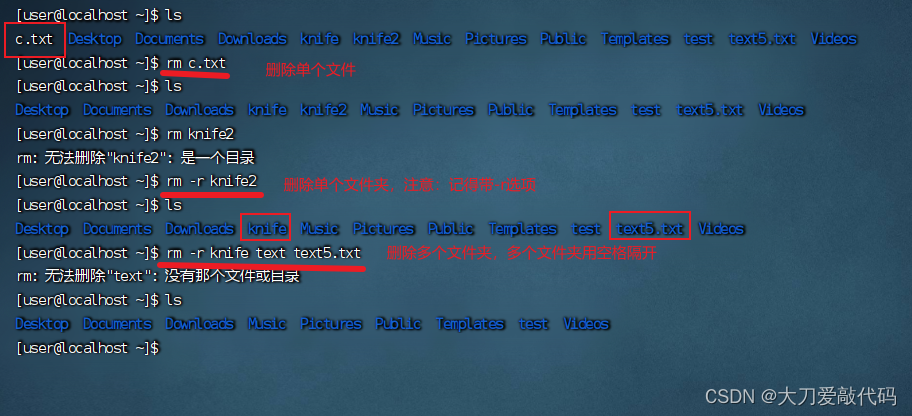
- -f表示force,强制删除(不会弹出提示确认信息)
- 普通用户删除内容不会弹出提示,只有root管理员用户删除内容会有提示,所以一般普通用户用不到-f选项
演示强制删除,-f选项可以通过 su - root,并输入密码123456(和普通用户默认一样)临时切换到root用户体验通过输入exit命令,退回普通用户。(临时用root,用完记得退出)
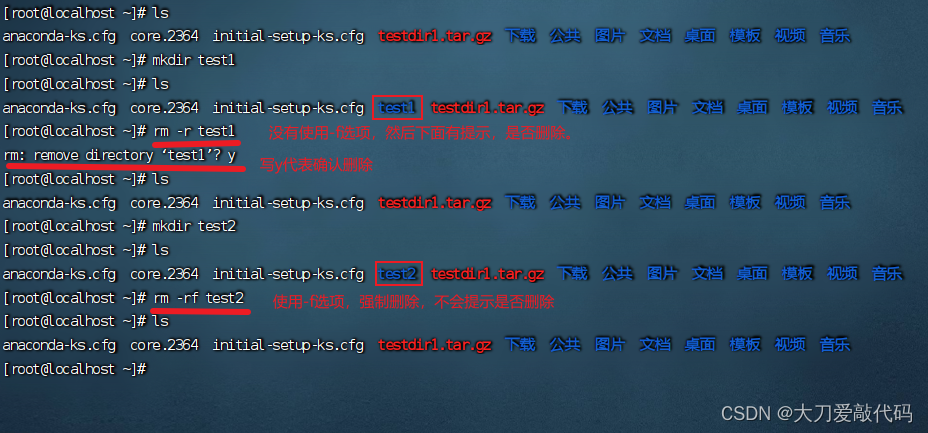
- rm命令支持通配符 *,用来做模糊匹配
符号* 表示通配符,即匹配任意内容(包含空),示例:test*,表示匹配任何以test开头的内容*test,表示匹配任何以test结尾的内容*test*,表示匹配任何包含test的内容
查找相关命令(which、find)
which命令
- 我们在前面学习的Linux命令,其实它们的本体就是一个个的二进制可执行程序。
和Windows系统中的.exe文件,是一个意思。 - 我们可以通过which命令,查看所使用的一系列命令的程序文件存放在哪里
语法:which 要查找的命令
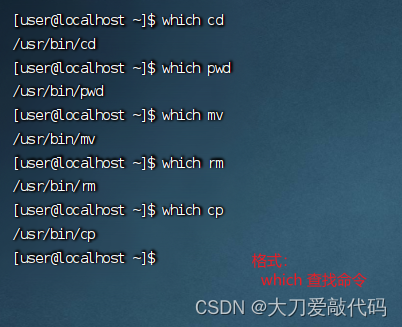
find命令
- find——按文件名查找文件
- 支持通配符的使用
语法:find 起始路径 -name "被查找的文件名"解释:起始路径:其实就是从哪里开始寻找,比如 / :表示从根目录开始寻找-name:是选项,表示按文件名进行查找"被查找的文件名":你要查询什么,引号里面就写什么
- find——按文件大小查找文件
语法: find 起始路径 -size +n[kMG] (查询文件大于多少单位的文件)find 起始路径 -size -n[kMG] (查询文件少于多少单位的文件)解释:起始路径:其实就是从哪里开始寻找,比如 / :表示从根目录开始寻找-size:是选项,表示按文件大小进行查找+、- 表示大于和小于n表示大小数字kMG表示大小单位,k(小写字母)表示kb,M表示MB,G表示GB示例:查找小于10KB的文件: find / -size -10k查找大于100MB的文件:find / -size +100M查找大于1GB的文件:find / -size +1G
grep、wc和管道符
gerp命令
- 可以通过grep命令,从文件中通过关键字过滤文件行
语法:grep [-n] 关键字 文件路径选项-n,可选,表示在结果中显示匹配的行的行号。参数,关键字,必填,表示过滤的关键字,带有空格或其它特殊符号,建议使用””将关键字包围起来参数,文件路径,必填,表示要过滤内容的文件路径,可作为管道符的输入
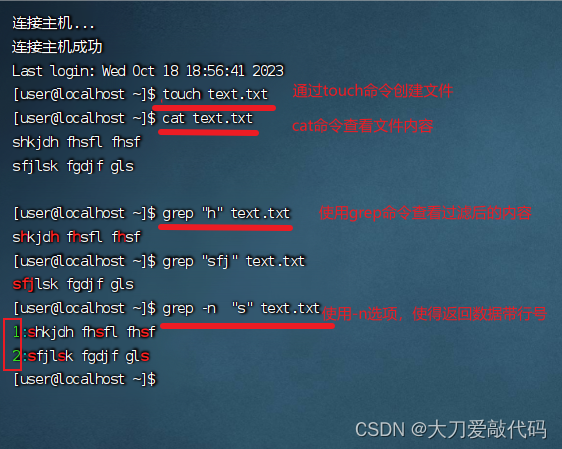
wc命令
- 可以通过wc命令统计文件的行数、单词数量等
语法:wc [-c -m -l -w] 文件路径选项,-c,统计bytes数量选项,-m,统计字符数量选项,-l,统计行数选项,-w,统计单词数量参数,被统计的文件路径,可作为管道符的输入
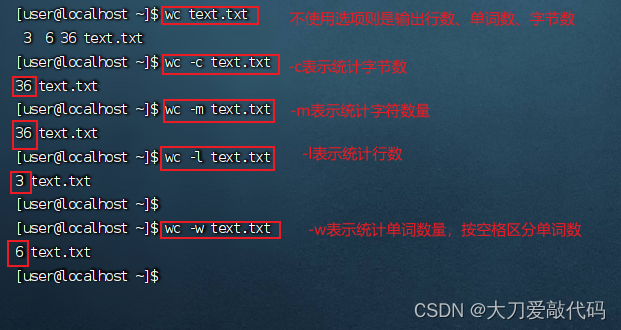
管道符 “|”
- 管道符的含义是:将管道符左边命令的结果,作为右边命令的输入(可配合grep命令和wc命令使用)
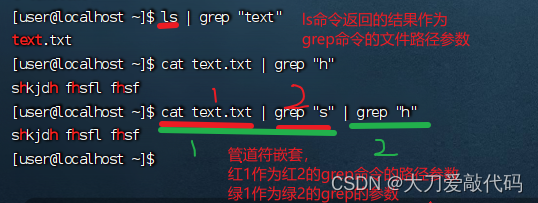
xargs是一个Linux/Unix命令,它可以将标准输入数据转换成命令行参数,也能够将单行或多行文本输入转换为其他格式,例如多行变单行,单行变多行。xargs通常与其他命令一起使用,以处理大量文件或数据。xargs的常见用法是从文件或标准输入中读取数据,并使用这些数据作为参数来执行指定的命令。xargs还可以使用选项来控制参数的数量和格式。例如,使用-x选项可以确保每个参数都是单独的一行,而使用-I选项可以指定一个替换字符串,以便在扩展时替换掉。除此之外,xargs还可以用于子Shell(Subshells)等其他应用。
“&&”符
&&:左边命令执行成功,再执行右边的命令
“||”符(双竖杠)
||: 左边命令执行失败,再执行右边的命令
echo、tail和重定向符
echo命令
- 可以使用echo命令在命令行内输出指定内容
语法:echo 输出的内容 (输出的内容最好拿引号包围)1. 无需选项,只有一个参数,表示要输出的内容,复杂内容可以用””包围2. 带有空格或\等特殊符号,建议使用双引号包围
(因为不包围的话,空格后很容易被识别为参数2,尽管echo不受影响,但是要养成习惯哦)
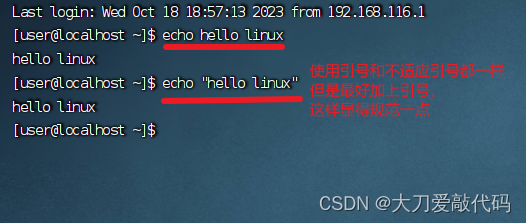
反引号
- 可以通过将命令用反引号(通常也称之为飘号),包围的内容,会被作为命令执行,而非普通字符。
`包围的内容` =》这两个点就是反引号
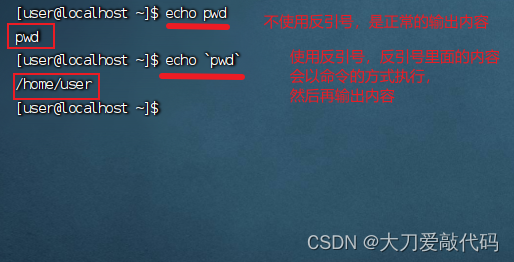
重定向符 “>“ 和 ”>>“
- 重定向符:>和>>
>,将左侧命令的结果,覆盖写入到符号右侧指定的文件中
>>,将左侧命令的结果,追加写入到符号右侧指定的文件中如果该文件不存在,则会自动创建。
标准输出和标准错误是Linux系统中的两个输出流。标准输出是指命令行中输出的信息,例如ls命令输出文件列表。标准错误是指命令行中输出的错误信息,例如命令执行失败的错误提示。在Linux系统中,可以使用重定向符号将标准输出和标准错误输出到指定的文件中,以便于查看和分析。具体操作如下:
1.将标准输出重定向到文件:使用">"符号,例如:ls > file.txt,表示将ls命令的输出结果重定向到file.txt文件中。
2.将标准错误重定向到文件:使用"2>"符号,例如:ls /noexist 2> error.txt,表示将ls命令执行时的错误信息重定向到error.txt文件中。
3.将标准输出和标准错误同时重定向到文件:使用"&>"符号,例如:ls /noexist &> output.txt,表示将ls命令执行时的输出结果和错误信息都重定向到output.txt文件中。
4.将标准输出和标准错误分别重定向到不同的文件:使用">"和"2>"符号,例如:ls > output.txt 2> error.txt,表示将ls命令执行时的输出结果重定向到output.txt文件中,将错误信息重定向到error.txt文件中。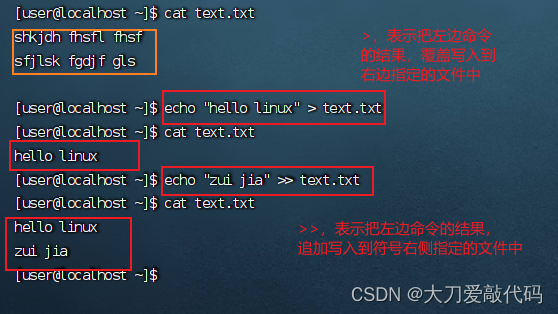
tail命令
- 使用tail命令,可以查看文件尾部内容,跟踪文件的最新更改
语法如下:tail [-f -num] linux路径参数,Linux路径,表示被跟踪的文件路径选项,-f,表示持续跟踪选项, -num,表示,查看尾部多少行,不填默认10行
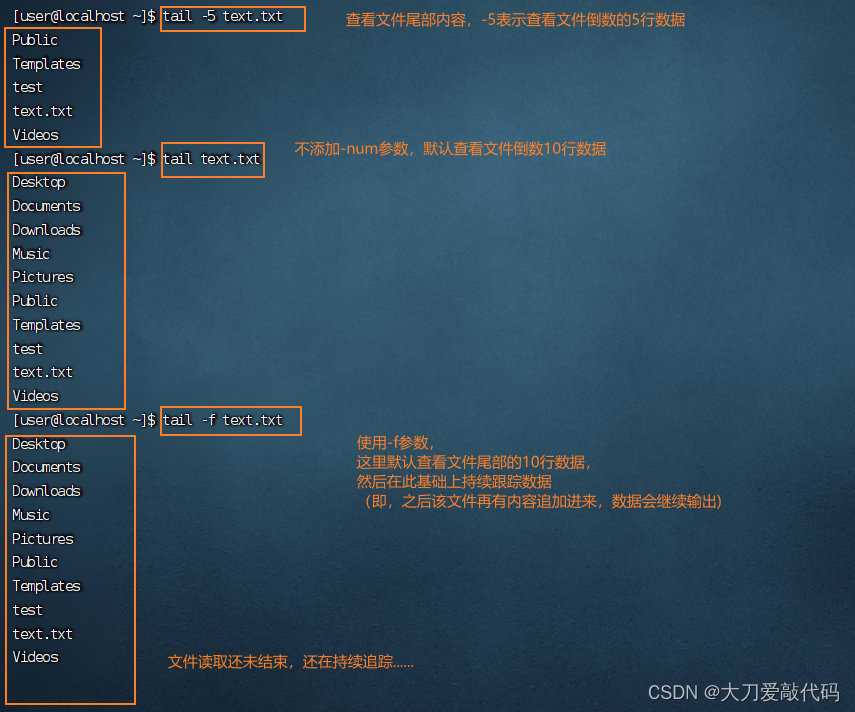
vi编辑器
-
介绍:vi\vim是visual interface的简称, 是Linux中最经典的文本编辑器。同图形化界面中的 文本编辑器一样,vi是命令行下对文本文件进行编辑的绝佳选择。
vim 是 vi 的加强版本,兼容 vi 的所有指令,不仅能编辑文本,而且还具有 shell 程序编辑的功能,可以不同颜色的字体来辨别语法的正确性,极大方便了程序的设计和编辑性。
-
vi\vim编辑器的三种工作模式:
-
- 命令模式(Command mode)
- 命令模式下,所敲的按键编辑器都理解为命令,以命令驱动执行不同的功能。此模型下,不能自由进行文本编辑。
-
- 输入模式(Insert mode)
- 也就是所谓的编辑模式、插入模式。此模式下,可以对文件内容进行自由编辑。
- 输入模式(Insert mode)
-
- 底线命令模式(Last line mode)
- 以:开始,通常用于文件的保存、退出。
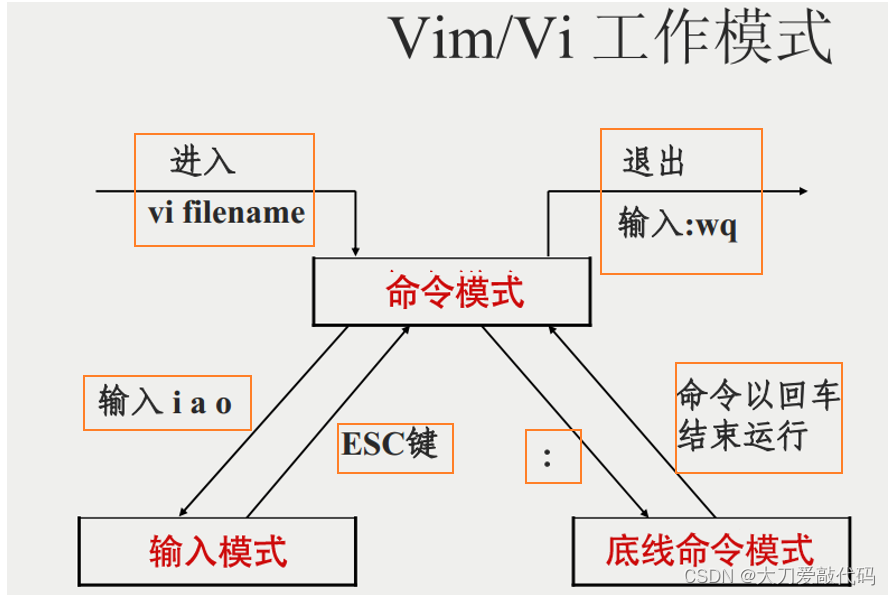
-
vi/vim编辑器——命令模式(Command mode)
- 如果需要通过vi/vim编辑器编辑文件,请通过如下命令:
vi 文件路径
vim 文件路径说明:vim兼容全部的vi功能,后续全部使用vim命令
- 用法:
-
- 如果文件路径表示的文件不存在,那么此命令会用于
编辑新文件
- 如果文件路径表示的文件不存在,那么此命令会用于
-
- 如果文件路径表示的文件存在,那么此命令用于
编辑已有文件
- 如果文件路径表示的文件存在,那么此命令用于
-
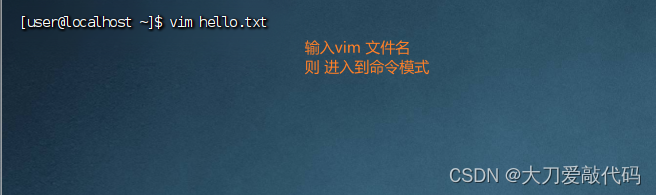
通过vi/vim命令编辑文件,会打开一个新的窗口,此时这个窗口就是:命令模式窗口
命令模式是vi编辑器的入口和出口:进入vi编辑器会进入命令模式通过命令模式输入键盘指令,可以进入输入模式输入模式需要退回到命令模式,然后通过命令可以进入底线命令模式
- 在命令模式下的一些常见快捷键:
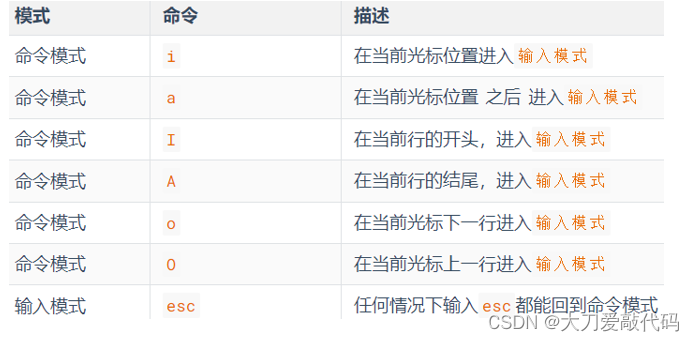
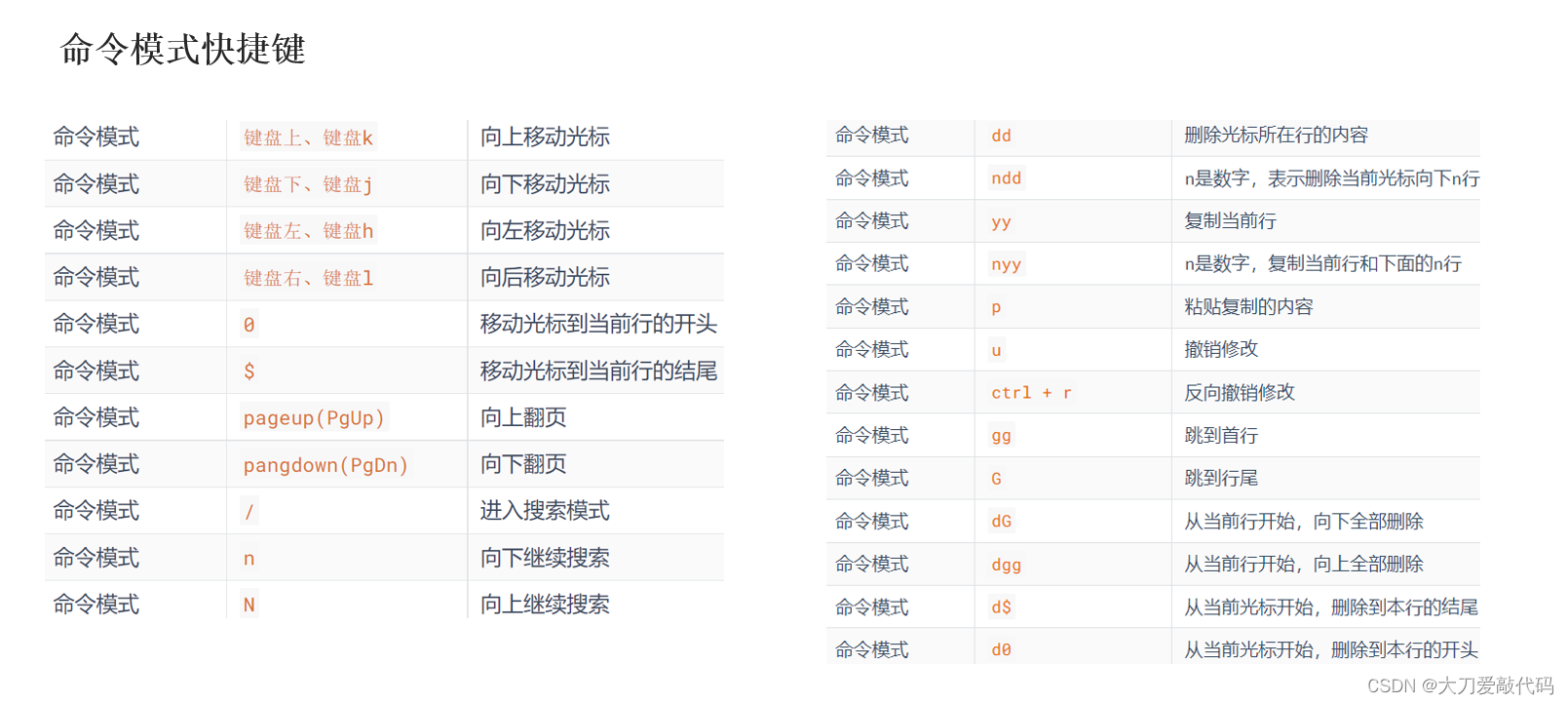
- 底线命令模式:
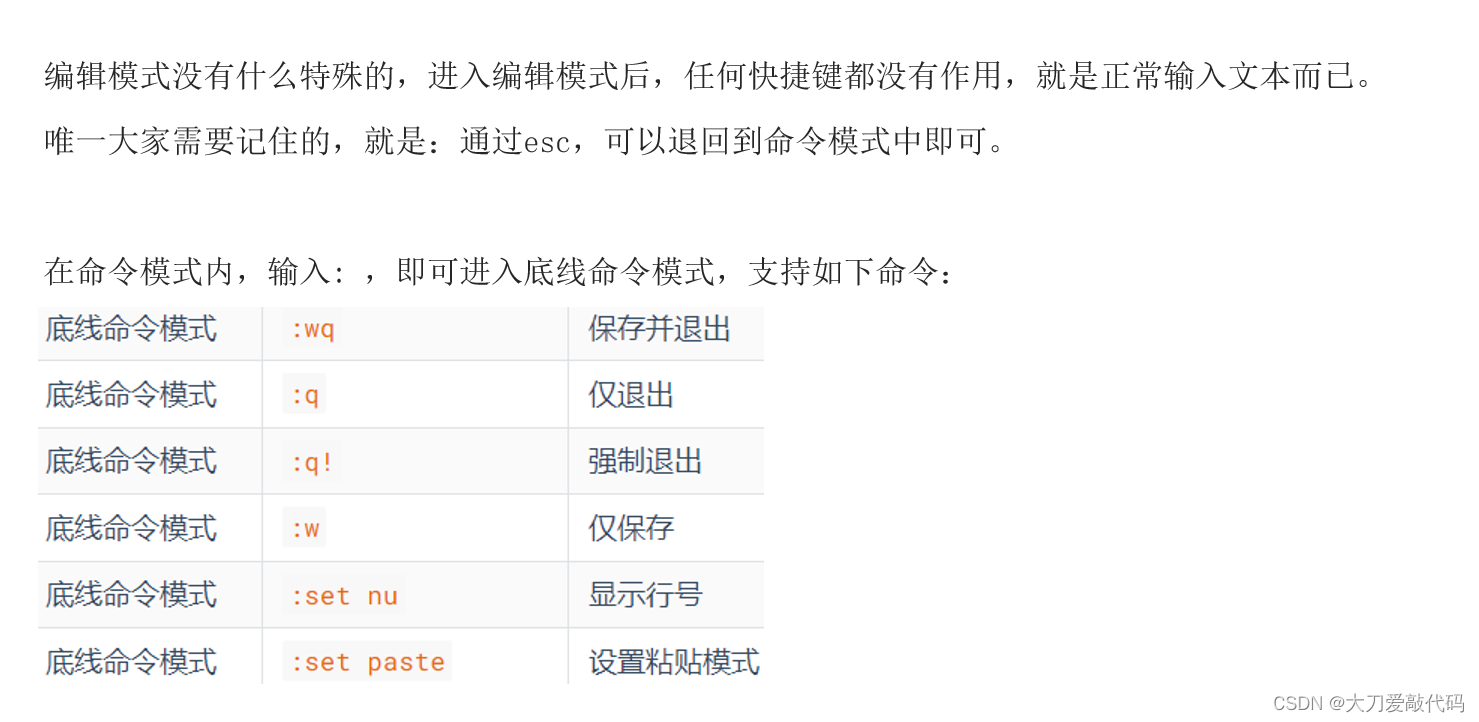
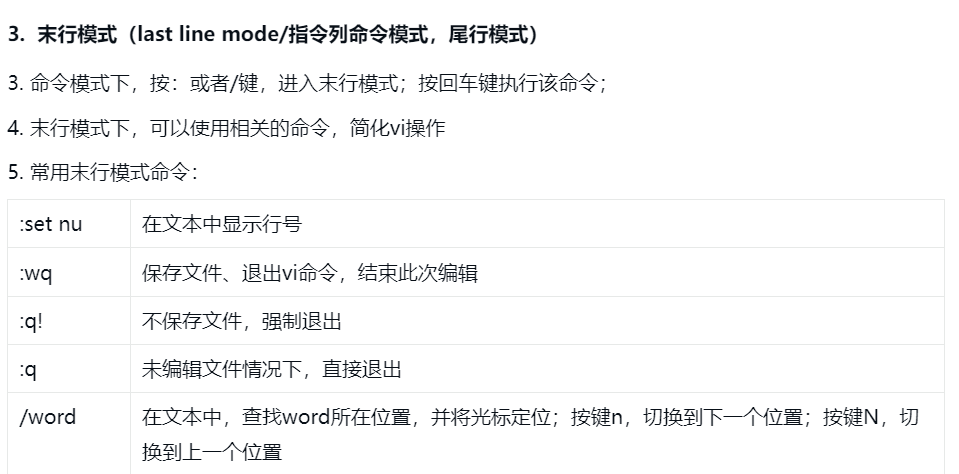
查看命令帮助和手册 --help命令
- 任何命令都支持:–help 选项, 可以通过这个选项,查看命令的帮助。
如:ls --help, 会列出ls命令的帮助文档
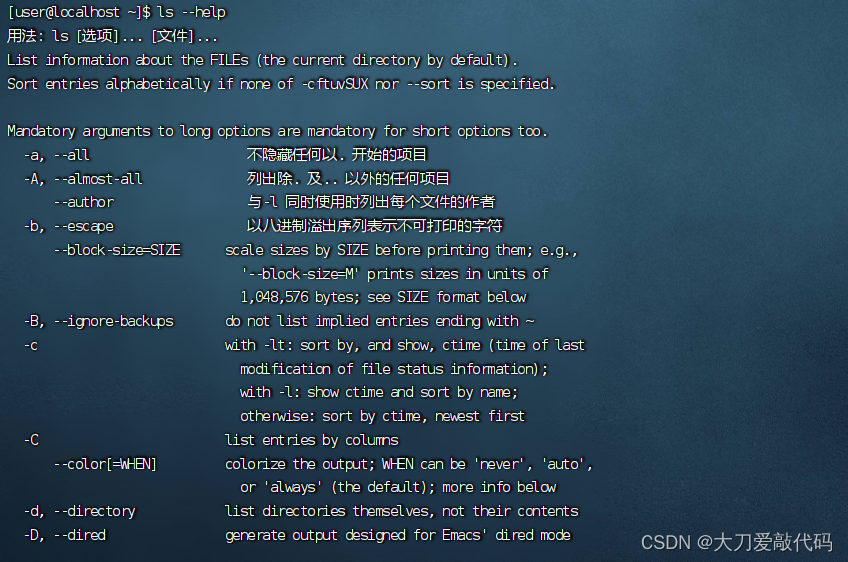
- 如果想要查看命令的详细手册,可以通过man(manual, 手册)命令查看
比如:- man ls,就是查看ls命令的详细手册
- man cd,就是查看cd命令的详细手册
查看当前用户 “whoami”
whoami

关机命令:shutdown
执行完该命令后,就会自动关机。















